
- •Введение
- •Новые возможности модуля трехмерного моделирования
- •Глава 76. Общие принципы моделирования
- •76.1. Порядок работы при создании детали
- •76.1.1. Эскизы
- •76.1.2. Операции
- •76.2. Порядок работы при создании сборки
- •76.2.1. Проектирование «снизу вверх»
- •76.2.2. Проектирование «сверху вниз»
- •76.2.3. Смешанный способ проектирования
- •76.3. Вспомогательные построения
- •Глава 77. Особенности интерфейса
- •77.1. Управляющие элементы и команды
- •77.2. Инструментальные панели
- •77.3. Дерево построения
- •77.3.1. Названия элементов в Дереве
- •77.3.2. Пиктограммы элементов в Дереве
- •77.3.3. Указатель окончания построения модели
- •Глава 78. Базовые приемы работы
- •78.1. Создание файла модели
- •78.2. Система координат, плоскости проекций
- •78.3. Управление изображением
- •78.3.1. Поворот модели
- •78.3.2. Ориентация модели
- •78.5. Отображение модели
- •78.6. Перспектива
- •78.6.1. Настройка параметров перспективной проекции
- •78.7. Выбор объектов
- •78.7.1. Выбор объектов в окне
- •78.7.2. Фильтры объектов
- •78.7.3. Выбор скрытых, совпадающих или близко расположенных объектов
- •78.7.4. Выбор в Дереве построения
- •78.7.5. Настройка цветов выделенных и указанных объектов
- •78.8. Управление видимостью элементов
- •Глава 79. Требования к эскизам
- •79.1. Элемент выдавливания
- •79.1.1. Требования к эскизу основания
- •79.1.2. Требования к эскизу приклеиваемого (вырезаемого) элемента
- •79.2. Элемент вращения
- •79.3. Кинематический элемент
- •79.3.1. Требования к эскизу сечения
- •79.3.2. Требования к траектории
- •79.4. Элемент по сечениям
- •79.4.1. Требования к эскизам сечений
- •79.4.2. Требования к эскизу направляющей
- •Глава 80. Общие свойства формообразующих элементов
- •80.1. Элемент выдавливания
- •80.1.1. Направление выдавливания
- •80.1.2. Глубина выдавливания
- •80.1.3. Угол уклона
- •80.2. Элемент вращения
- •80.2.1. Тип элемента вращения
- •80.2.2. Направление вращения
- •80.2.3. Угол вращения
- •80.3. Кинематический элемент
- •80.3.1. Указание сечения элемента и траектории его движения
- •80.3.2. Тип движения сечения
- •80.4. Элемент по сечениям
- •80.4.1. Указание сечений и направляющей элемента
- •80.4.2. Способ построения тела у крайних сечений
- •80.4.3. Траектория соединения сечений
- •80.5. Тонкая стенка
- •80.5.1. Общие приемы создания тонкой стенки
- •80.5.2. Параметры тонкой стенки
- •Глава 81. Создание основания детали
- •81.1. Создание эскиза основания
- •81.2. Выполнение формообразующей операции
- •81.2.1. Элемент выдавливания
- •81.2.2. Элемент вращения
- •81.2.3. Кинематический элемент
- •81.2.4. Элемент по сечениям
- •Глава 82. Приклеивание и вырезание дополнительных элементов
- •82.1. Создание эскиза на плоской грани детали
- •82.2. Проецирование в эскиз существующих объектов
- •82.3. Приклеивание элементов
- •82.3.1. Элемент выдавливания
- •82.3.2. Элемент вращения
- •82.3.3. Кинематический элемент
- •82.3.4. Элемент по сечениям
- •82.4. Вырезание элементов
- •82.4.1. Выбор способа вырезания
- •82.4.2. Элемент выдавливания
- •82.4.3. Элемент вращения
- •82.4.4. Кинематический элемент
- •82.4.5. Элемент по сечениям
- •Глава 83. Дополнительные конструктивные элементы
- •83.1. Скругление
- •83.1.1. Способ построения скруления
- •83.1.2. Скругление с переменным радиусом
- •83.2. Фаска
- •83.3. Круглое отверстие
- •83.4. Ребро жесткости
- •83.4.1. Требования к эскизу ребра жесткости
- •83.4.2. Формирование ребра жесткости
- •83.5. Тонкостенная оболочка
- •83.6. Уклон
- •83.7. Линия разъема
- •83.7.1. Требования к эскизу линии разъема
- •83.7.2. Разбиение грани
- •83.8. Резьба
- •Глава 84. Отсечение части детали
- •84.1. Сечение плоскостью
- •84.2. Сечение по эскизу
- •84.2.1. Требования к эскизу
- •84.2.2. Выполнение отсечения
- •Глава 85. Массивы элементов
- •85.1. Общие приемы создания массивов элементов
- •85.1.1. Экземпляры массива
- •85.1.2. Особенности построения массивов элементов
- •85.2. Массив по сетке
- •85.2.1. Параметры сетки
- •85.2.2. Геометрический массив
- •85.2.3. Результат копирования
- •85.3. Массив по концентрической сетке
- •85.3.1. Параметры сетки
- •85.3.2. Ориентация копий
- •85.3.3. Геометрический массив
- •85.3.4. Результат копирования
- •85.4. Массив вдоль кривой
- •85.4.1. Параметры траектории
- •85.4.2. Шаг копирования
- •85.4.3. Ориентация копий
- •85.4.4. Геометрический массив
- •85.4.5. Результат копирования
- •85.5. Зеркальная копия
- •85.6. Зеркально отразить все
- •Глава 87. Общие сведения
- •87.1. Приемы работы с листовой деталью
- •87.2. Параметры листовой детали
- •87.2.1. Настройка параметров по умолчанию
- •87.3. Переменные листовой детали и работа с ними
- •87.3.1. Особенности работы с переменными листовой детали
- •87.4. Длина развертки сгиба
- •87.4.1. Определение длины развертки при помощи коэффициента положения нейтрального слоя
- •87.4.2. Определение длины развертки способом задания величины сгиба
- •87.4.3. Определение длины развертки способом задания уменьшения сгиба
- •87.4.4. Таблицы сгибов
- •87.5. Фантомы
- •Глава 88. Листовое тело
- •88.1. Построение листового тела
- •88.1.1. С замкнутым эскизом
- •88.1.2. С разомкнутым эскизом
- •Глава 89. Сгибы
- •89.1. Термины и определения
- •89.2. Отображение сгибов в Дереве построения
- •89.3. Общие приемы построения сгибов
- •89.3.1. Направление отсчета и интерпретация значения угла
- •89.3.2. Радиус сгиба
- •89.3.3. Освобождение угла
- •89.3.4. Состояние сгибов
- •89.3.5. Настройка определения длины развертки
- •89.3.6. Редактирование параметров сгиба
- •89.4. Сгиб
- •89.4.1. Размещение сгиба
- •89.4.2. Продолжение сгиба
- •89.4.3. Смещение сгиба
- •89.4.4. Боковые стороны
- •89.4.5. Освобождение сгиба
- •89.5. Сгиб по линии
- •89.5.1. Неподвижная сторона сгиба
- •89.5.2. Способ формирования сгиба
- •89.6. Подсечка
- •89.6.1. Размер подсечки
- •89.6.2. Подсечка с добавлением материала и подсечка без добавления материала
- •89.6.3. Плоский участок подсечки
- •89.7. Замыкание углов
- •89.7.1. Типы замыкания
- •89.7.2. Зазор
- •89.7.3. Принцип построения замыкания встык
- •89.7.5. Выполнение замыкания
- •Глава 90. Пластины
- •90.1. Требования к эскизу пластины
- •90.2. Формирование пластины
- •Глава 91. Отверстия
- •91.1. Отверстие
- •91.2. Вырез
- •91.2.1. Требования к эскизу
- •91.2.2. Формирование выреза
- •Глава 92. Разгибание и сгибание сгибов. Развертка
- •92.1. Разгибание и сгибание
- •92.1.1. Неподвижная грань
- •92.1.2. Выбор сгибов
- •92.2. Развертка
- •92.2.1. Параметры развертки
- •92.2.2. Ориентация Развертка
- •92.2.3. Удаление параметров развертки
- •92.3. Особенности разгибания и сгибания
- •92.4. Чертеж развертки
- •Глава 93. Штамповочные элементы
- •93.1. Общие приемы построения
- •93.1.1. Направление построения
- •93.1.2. Скругление ребер основания
- •93.1.3. Сохранение настроек
- •93.2. Штамповка
- •93.2.1. Профиль штамповки
- •93.2.2. Неподвижная сторона
- •93.2.3. Высота
- •93.2.4. Боковые стенки
- •93.2.5. Скругление боковых ребер
- •93.2.6. Скругление ребер дна
- •93.3. Буртик
- •93.3.1. Требования к эскизу
- •93.3.2. Обработка концов
- •93.3.3. Просмотр образца
- •93.3.4. Способ построения
- •93.4. Жалюзи
- •93.4.1. Требования к эскизу
- •93.4.2. Высота
- •93.4.3. Ширина
- •93.4.4. Способ построения
- •Глава 94. Вспомогательные оси
- •94.1. Ось через две вершины
- •94.2. Ось на пересечении плоскостей
- •94.3. Ось через ребро
- •94.4. Ось конической грани
- •Глава 95. Вспомогательные плоскости
- •95.1. Смещенная плоскость
- •95.2. Плоскость через три вершины
- •95.3. Плоскость под углом к другой плоскости
- •95.4. Плоскость через ребро и вершину
- •95.5. Плоскость через вершину параллельно другой плоскости
- •95.6. Плоскость через вершину перпендикулярно ребру
- •95.7. Нормальная плоскость
- •95.8. Касательная плоскость
- •95.9. Плоскость через ребро параллельно/перпендикулярно другому ребру
- •95.10. Плоскость через ребро параллельно/перпендикулярно грани
- •95.11. Средняя плоскость
- •Глава 96. Контрольные и присоединительные точки
- •Глава 97. Пространственные кривые
- •97.1. Спирали. Общие приемы построения
- •97.2. Цилиндрическая спираль
- •97.2.1. Способ построения
- •97.2.2. Число витков, шаг, высота
- •97.2.3. Направление построения
- •97.2.4. Направление навивки
- •97.2.5. Начальный угол
- •97.2.6. Диаметр спирали
- •97.2.7. Положение спирали
- •97.3. Коническая спираль
- •97.3.1. Начальный диаметр
- •97.3.2. Конечный диаметр
- •97.4. Сплайны и ломаные. Общие приемы построения
- •97.4.1. Опорная точка
- •97.4.2. Задание вершин кривой
- •97.4.3. Замкнутая или разомкнутая кривая
- •97.5. Сплайн
- •97.6. Ломаная
- •97.6.1. Построение по точкам
- •97.6.2. Построение по осям
- •Глава 98. Поверхности
- •98.1. Импортированная поверхность
- •98.2. Поверхность выдавливания
- •98.3. Поверхность вращения
- •98.4. Кинематическая поверхность
- •98.5. Поверхность по сечениям
- •98.6. Заплатка
- •98.7. Удаление граней
- •98.8. Сшивка поверхностей
- •Глава 99. Добавление компонентов в сборку
- •99.1. Добавление компонента из файла
- •99.1.1. Автоматическая фиксация первого компонента
- •99.2. Создание компонента на месте
- •99.2.1. Создание детали на месте
- •99.2.2. Сопряжение На месте
- •99.2.3. Создание подсборки на месте
- •99.3. Вставка в сборку одинаковых компонентов
- •99.4. Добавление стандартного изделия
- •99.4.1. Подключение Библиотеки крепежа
- •99.4.2. Использование моделей из библиотеки
- •Глава 100. Задание положения компонента в сборке
- •100.1. Перемещение компонентов. Общие сведения
- •100.1.1. Контроль соударений
- •100.1.2. Автоматическое наложение сопряжений в процессе перемещения
- •100.2. Сдвиг компонента
- •100.3. Поворот компонента
- •100.4. Перестроение сборки
- •100.5. Фиксация компонента
- •Глава 101. Сопряжение компонентов сборки
- •101.1. Общие приемы создания сопряжений
- •101.1.1. Ориентация компонентов
- •101.1.2. Дополнительные приемы
- •101.2. Совпадение
- •101.3. Соосность
- •101.4. Параллельность
- •101.5. Перпендикулярность
- •101.6. Расположение элементов на заданном расстоянии
- •101.6.1. Ближайшее решение
- •101.6.2. Задание произвольного расстояния
- •101.7. Расположение элементов под углом друг к другу
- •101.7.1. Ближайшее решение
- •101.7.2. Задание произвольного угла
- •101.8. Касание
- •101.9. Сопряжение На месте
- •Глава 102. Операции в сборке
- •102.1. Формообразующие операции
- •102.2. Область применения операции
- •102.3. Булевы операции над деталями
- •102.3.1. Вычитание
- •102.3.2. Объединение
- •Глава 103. Массивы компонентов
- •103.1. Общие приемы создания массивов компонентов
- •103.2. Массив по образцу
- •103.3. Массив по сетке
- •103.4. Массив по концентрической сетке
- •103.5. Массив вдоль кривой
- •Глава 104. Параметрические свойства модели
- •104.1. Вариационная параметризация эскиза
- •104.2. Иерархическая параметризация модели
- •104.3. Сопряжение компонентов сборки
- •Глава 105. Использование переменных и выражений
- •105.1. Просмотр и редактирование переменных и выражений модели
- •105.2. Переменные и выражения в деталях
- •105.2.1. Использование в детали переменных из эскизов
- •105.2.2. Входные и выходные параметры
- •105.2.3. Порядок перестроения детали
- •105.3. Переменные и выражения в сборках
- •105.3.1. Параметры компонентов сборки
- •105.3.2. Порядок перестроения сборки
- •Глава 106. Трехмерный макроэлемент
- •106.1. Создание трехмерного макроэлемента
- •106.2. Управление показом состава макроэлемента
- •106.3. Изменение состава макроэлемента
- •106.4. Разрушение макроэлемента
- •106.5. Удаление макроэлемента
- •Глава 107. Создание чертежа текущей модели
- •Глава 108. Проверка пересечений компонентов сборки
- •Глава 109. Разнесение компонентов сборки
- •Глава 110. Упрощение отображения сборки
- •110.1. Особенности упрощения подсборок
- •110.2. Настройка режима упрощенного отображения сборок
- •Глава 111. Общие приемы редактирования
- •111.1. Редактирование эскиза
- •111.2. Размещение эскиза на плоскости
- •111.3. Смена плоскости эскиза
- •111.4. Редактирование параметров элемента
- •111.5. Изменение набора исходных и опорных объектов
- •111.6. Редактирование параметров на панели Переменные
- •111.7. Удаление объекта
- •111.8. Редактирование модели с помощью Указателя окончания построения
- •111.9. Изменение порядка построения
- •111.10. Исключение объектов из расчетов
- •111.11. Предупреждения об ошибках
- •111.12. Предупреждения о необходимости перестроения модели
- •Глава 112. Особенности редактирования отдельных элементов
- •112.1. Массив
- •112.1.1. Удаление отдельных экземпляров массива
- •112.1.2. Восстановление удаленных экземпляров массива
- •112.2. Круглое отверстие
- •112.2.1. Редактирование параметров отверстия
- •112.2.2. Редактирование положения отверстия
- •Глава 113. Редактирование сборки
- •113.1. Редактирование компонента в окне
- •113.2. Редактирование компонента на месте
- •113.3. Редактирование моделей, вставленных из библиотеки
- •113.4. Редактирование сопряжений
- •113.5. Перемещение компонентов сборки
- •Глава 114. Измерения
- •114.1. Расстояние и угол
- •114.2. Длина ребра
- •114.3. Площадь
- •114.4. МЦХ модели
- •114.5. Настройка точности измерений
- •Глава 115. Библиотека эскизов
- •115.1. Подключение библиотеки эскизов
- •115.2. Использование библиотеки эскизов
- •115.3. Пользовательская библиотека отверстий
- •Глава 116. Библиотека моделей
- •116.1. Особенности библиотечных моделей
- •Глава 117. Обмен информацией с другими системами
- •117.1. Импорт
- •117.2. Экспорт
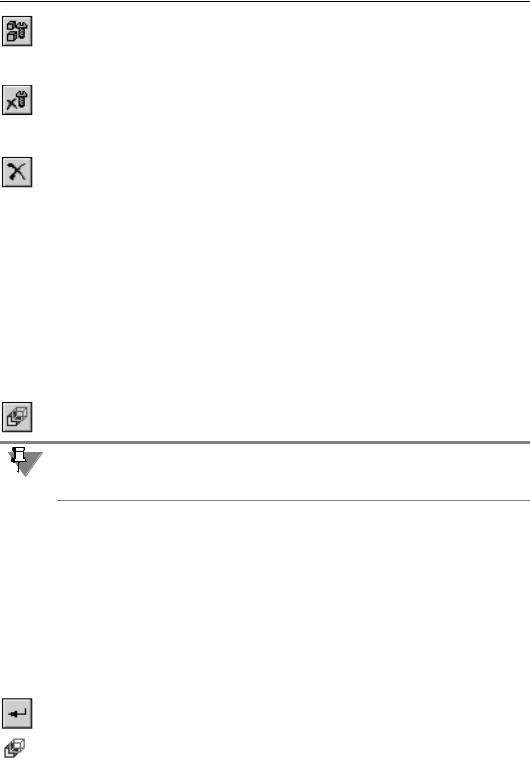
Часть XXII. Построение сборки
После нажатия кнопки Выбрать все в область применения операции включаются все компоненты сборки: детали, подсборки и копии компонентов, входящие в состав экзем! пляров массивов. Эту кнопку удобно применять, если в операции должно быть задейс! твовано большинство компонентов.
После нажатия кнопки Выбрать все, кроме библиотечных в область применения опе! рации включаются все компоненты сборки, кроме вставленных из прикладных библио! тек (*.rtw). При необходимости вы можете включить часть библиотечных объектов в об! ласть применения. Для этого укажите их мышью в Дереве построения.
Кнопка Удалить позволяет исключить из области применения компоненты, имена кото! рых выделены в списке.
Обратите внимание на то, что объект, выделенный в списке, подсвечивается в окне мо! дели. Это облегчает контроль правильности выбора компонентов.
102.3. Булевы операции над деталями
Детали, входящие в состав одной сборки, можно «вычитать» друг из друга, а также «склеивать».
102.3.1. Вычитание
При построении и редактировании детали в контексте сборки доступна команда вычита! ния компонентов, с помощью которой можно образовать в детали полость, имеющую форму другой детали.
Чтобы создать такую полость, вызовите команду Операции — Вычесть компоненты. Кнопка для вызова этой команды находится на панели Редактирование детали.
Команда Вычесть компоненты доступна только в режиме редактирования детали в контексте сборки. При этом в окружении редактируемой детали должна присутствовать другая деталь (или несколько деталей), задающая форму будущей полости.
Укажите детали, которые необходимо вычесть из редактируемой.
Выбранные детали подсвечиваются в окне модели. Соответствующие им пиктограммы выделяются цветом в Дереве построения. Названия этих деталей отображаются в табли! це Список компонентов на Панели свойств.
Если требуется, чтобы размеры создаваемой полости отличались от размеров вычитае! мой детали, введите в поле Коэффициент коэффициент линейного расширения полос! ти в процентах. Для увеличения размеров полости значение коэффициента должно быть положительным, для уменьшения — отрицательным.
Полость увеличится по сравнению с вычитаемой деталью в (1 + k/100) раз, где k — за! данный коэффициент. Центром масштабирования полости является центр габаритного параллелепипеда вычитаемой детали.
Подтвердите выполнение операции. В текущей детали будет образована полость, имею! щая заданные форму и размеры.
На «ветви» Дерева построения, соответствующей текущей детали, появится пиктограм! ма операции вычитания компонентов.
244
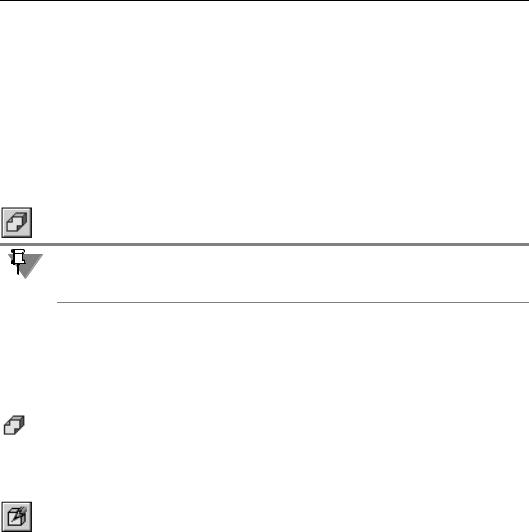
Глава 102. Операции в сборке
102.3.2. Объединение
Работая со сборкой, вы можете «склеить» несколько имеющихся деталей, получив из них одну. Например, это может потребоваться для объединения спроектированных дета! лей в единую литую раму, исходя из возникших в процессе проектирования новых тех! нологических требований.
Чтобы объединить несколько деталей, создайте в сборке новую деталь (см. раздел 99.2.1 на с. 229).
Для построения основания детали, являющейся объединением имеющихся, эскиз не требуется. Поэтому выйдите из режима построения эскиза.
Система перейдет в режим редактирования детали.
Вызовите команду Операции — Объединить компоненты. Кнопка для вызова этой команды находится на панели Редактирование детали.
Команда Объединить компоненты доступна только в режиме редактирования детали в контексте сборки. При этом в окружении редактируемой детали должны присутство! вать детали, которые требуется объединить.
Укажите детали, которые необходимо объединить. Для выполнения операции необходи! мо, чтобы эти детали пересекались друг с другом или имели совпадающие грани.
Выбранные детали подсвечиваются в окне модели. Соответствующие им пиктограммы выделяются цветом в Дереве построения. Названия этих деталей отображаются в табли! це Список компонентов на Панели свойств.
Подтвердите выполнение операции. В окне модели появится основание новой детали, являющееся объединением указанных деталей сборки, а в Дереве построения — соот! ветствующая пиктограмма.
Приемы работы с полученным телом не отличаются от приемов работы с любой другой деталью. Вы можете приклеивать и вырезать формообразующие элементы, создавать скругления, уклоны и т.д.
Завершив создание детали, выйдите из режима контекстного редактирования.
При необходимости вы можете скрыть или исключить из расчета детали сборки, объеди! нением которых является новая деталь.
245
